HDR con Photomatix : esemplificazione
Come chiarito trattando degli aspetti preliminari, il ricorso all'HDR presuppone di avere a disposizione più immagini caratterizzate da diversi valori di esposizione.
L'Uso di Photomatix Basic
Le fasi del lavoro sono le seguenti :
A) lancio del programma : si apre una finestra vuota
B) Caricamento delle immagini : cliccare su File e scegliere Open nel menù a discesa
Per caricare i Files aprite la cartella che li contiene e selezionateli tutti insieme e poi cliccate su "Apri"
Una volta aperte le immagini, la finestra di Photomatix le mostrerà in parziale sovrapposizione lasciandone leggibili i nomi
C) Avvio della procedura di miscelazione : cliccare su HDR/Generate Si apre la finestra seguente
Attivate l'opzione "Use opened images" e quindi date l'OK
Comparirà una nuova finestra
In alto viene indicato l'intervallo di luminosità che, secondo il programma, caratterizza le immagini caricate
Diamo quindi l'OK.
Lasciate attivate le opzioni che vedete indicate e data ancora l'OK.
Ponendo il cursore sulla foto in HDR vedrete a tutta grandezza la corrispondente porzione di immagine.
Ma, in fondo, non ci interessa
D) Mappatura dell'immagine HDR : attivare Tone mapping seguendo il percorso HDR/Tone mapping
Sulla sinistra compare l'imagine prodotta dal programma.
E) conferma delle regolazioni : una volta ottenuto il risultato desiderato, si confermano le regolazioni cliccando su OK.
A seguire viene mostrata l'immagine ottenuta regolando Brightness = 0; Tone mapping = 1; Contrast adaptation = -1. e quella ritoccata, successivamente, modificandone nitidezza e, lievemente, la saturazione.
Anche se ci si atterrà essenzialmente all'ipotesi che si disponga di una sola immagine, la stessa procedura può essere adottata nel caso si disponesse di immagini ottenute con scatti eseguiti col "brackting" tenendo la fotocamera su cavalletto per assicurarle una perfetta stabilità
Qualora si voglia operare sulla base di una sola ripresa sarà indispensabile, prima di avviare il programma, avere provveduto a creare le immagini con diversa" esposizione" seguendo la tecnica illustrata nella apposita sezione contenuta nell'indice del Foto ritocco : Tecniche particolari.
Analogamente, si rinvia alla specifica sezione per quanto concerne le modalità di ripresa.
Per aprire i files contemporaneamente occorre che nelle cartella vi siano solo i Files da caricare e, per selezionarli tutti, basta cliccare sul primo e poi, tenendo premuto il tasto delle maiuscole, cliccare sull'ultimo.
In Photomatix è anche possibile caricarli uno alla volta, ma questa procedura non è possibile in "Qtpfsgui".
Vedasi figura seguente
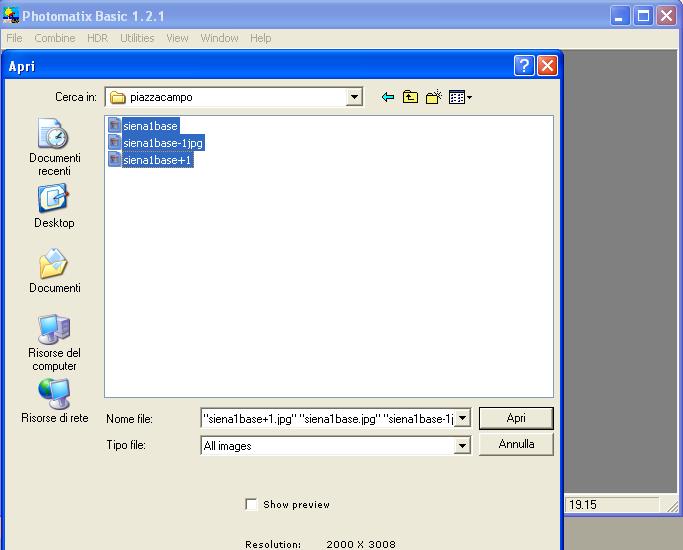
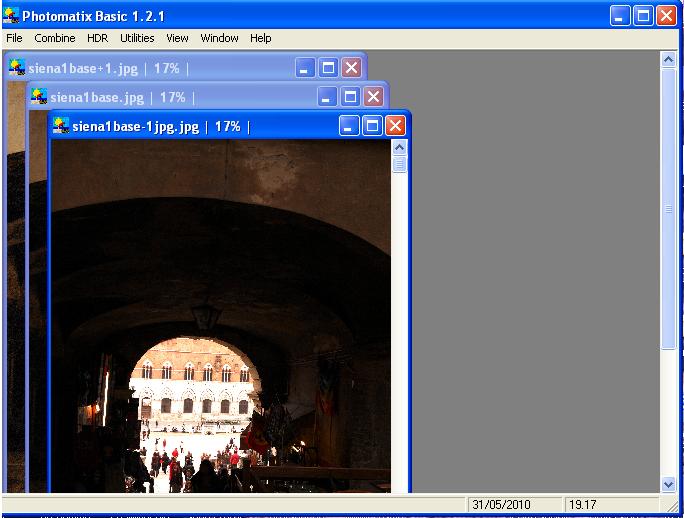
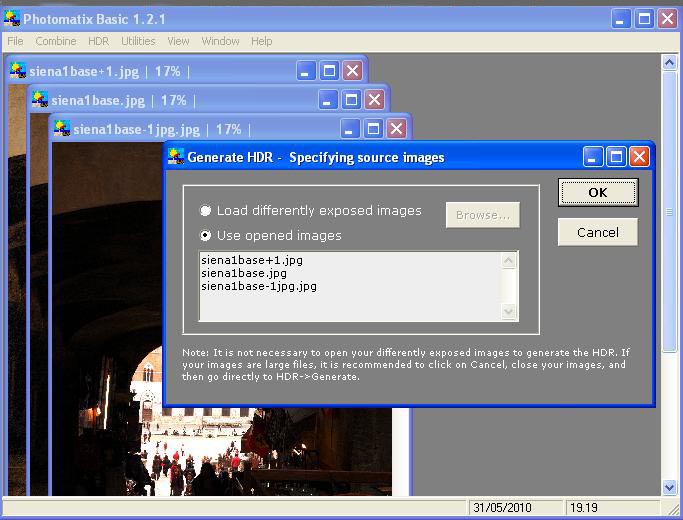
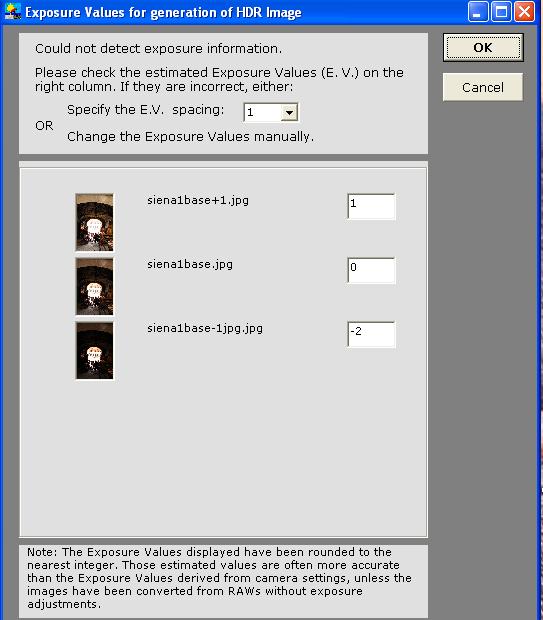
In questo caso viene indicato 1; nella parte inferiore della finestra viene indicato il livello di luminosità di ciascuna immagine.
In questo caso : 1 ; 0; -2. : poiché le immagine create sono intervallate di uno stop, i valori dovrebbero essere 1; 0; -1
Possiamo correggere le indicazioni fornite dal programma, ma, in genere, conviene accettarle.
Si apre una nuova finestra
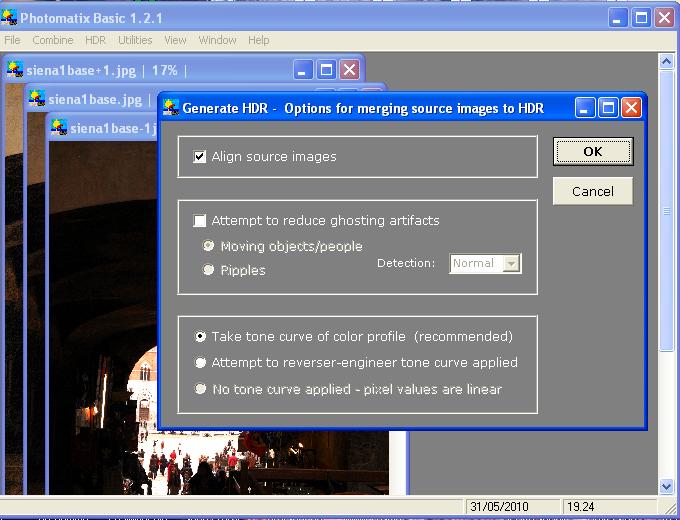
Compare una nuova finestra contenente l'immagine in HDR. Se non è presente la finestrella HDR viewer, attivatela.
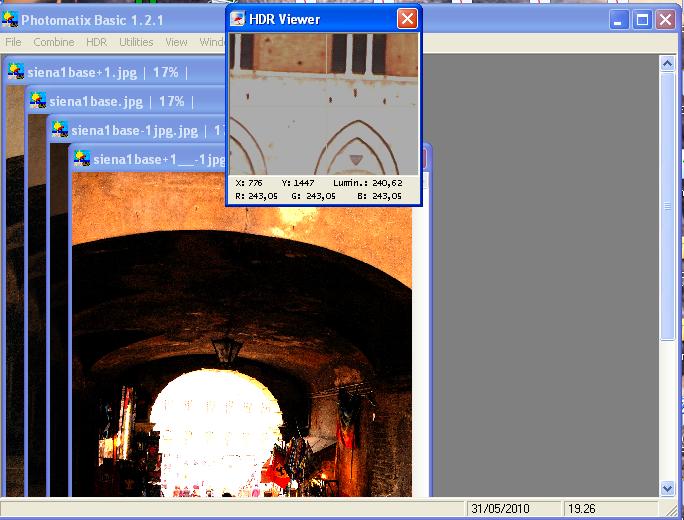
Si apre la finestra seguente
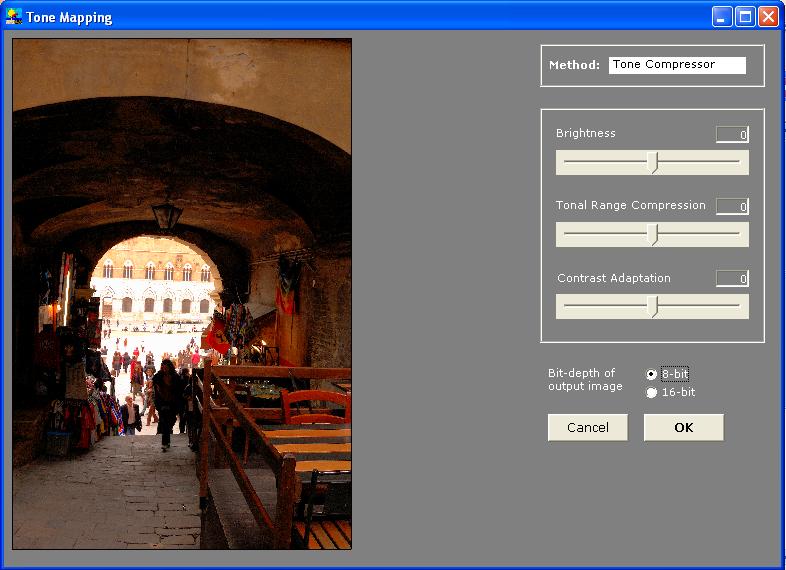
Sulla destra vi sono tre cursori
Regolando i cursori sarà possibile variare la luminosità dell'immagine, il suo contrasto e la sua
ampiezza tonale (gradualità delle sfumature di luminosità e colore)
Il risultato di ciascuna regolazione è riscontrabile nella figura a lato dopo qualche attimo.
E' possibile scegliere la profondità di colore tra 8 e 16 bit
Si tenga presente, tuttavia, quanto detto trattando degli aspetti generali ; di norma non sarà possibile osservare le immagini a 16 bit, salvo non si disponga di un editor adeguato.
Nella finestra comparirà l'immagine finale il cui nome, risulta essere quello di una delle immagini utilizzate.
F) Salvataggio dell'immagine : si segue il percorso File/Save as (salva come), attribuendo all'immagine il nome che si desidera.
.jpg)

Le immagini sottostanti mostrano il risultato, ottenuto con lo stesso programma, trattando l'immagine in controluce, già vista illustrando la "Blending Exposure"
Sono state utilizzate le stesse immagini usate con la terza procedura della Blendig Exposure : quella originale ed un'atra sovra esposta di 2,5 stops.
Photomatix ha rilevato questa immagine con un EV = 4, che è stato accettato.
In fase di mappatura sono stati attribuiti i seguenti valori : Brightness = 2; Tone compression = 0;
Contrast adaptation = 0.
Non è stata creata una immagine in sotto esposizione in quanto non vi erano zone sovra esposte.
L'immagine di destra presenta il risultato ottenuto modificando nitidezza e saturazione.


Home page
Indice corso fotografia
Indice fotoritocco
HDR Qtpfsgui
HDR senza Brackting ?